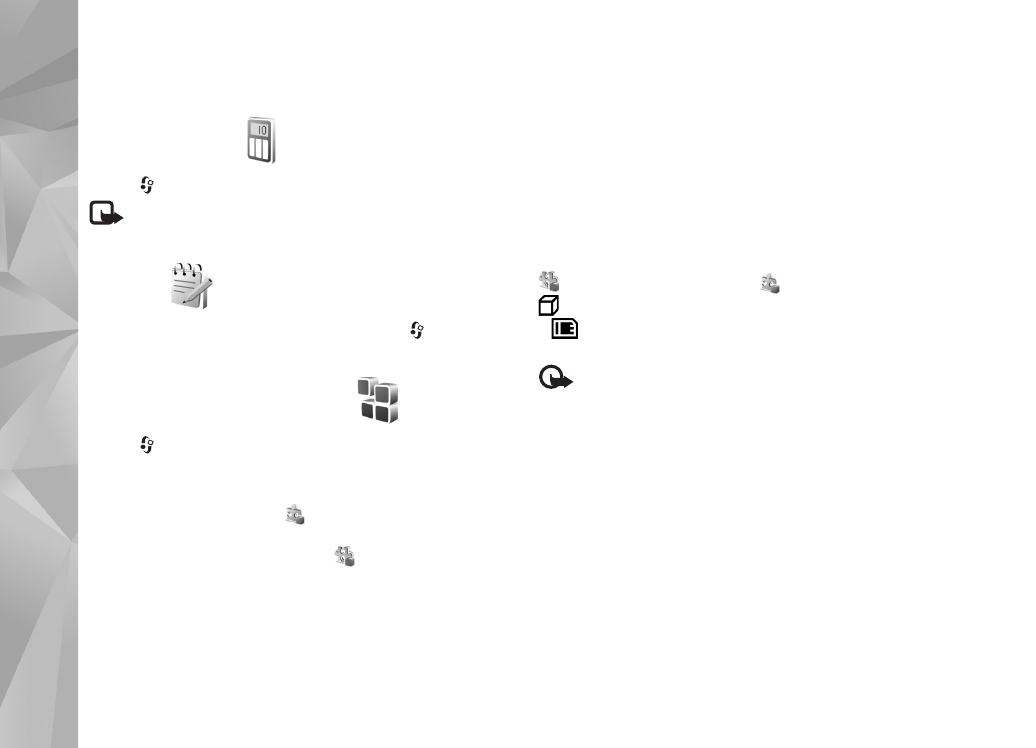
Instalar aplicações e software
indica uma aplicação .sis,
uma aplicação Java,
que a aplicação não está completamente instalada
e
que a aplicação está instalada no cartão de
memória.
Importante: Instale e utilize apenas aplicações
e outro software provenientes de fontes seguras, tais
como aplicações “Symbian Signed” ou que tenham
passado no teste Java Verified
TM
.
Antes da instalação, tenha em atenção o seguinte:
•
Para ver o tipo de aplicação, número de versão
e o fornecedor ou fabricante da aplicação, seleccione
Opções
>
Ver detalhes
.
Para visualizar os detalhes do certificado de segurança
da aplicação, em
Certificados
, seleccione
Ver
detalhes
. Consulte “Gestão de certificados”, p. 129.
•
Se instalar um ficheiro que contenha uma actualização
ou reparação para uma aplicação existente, só poderá
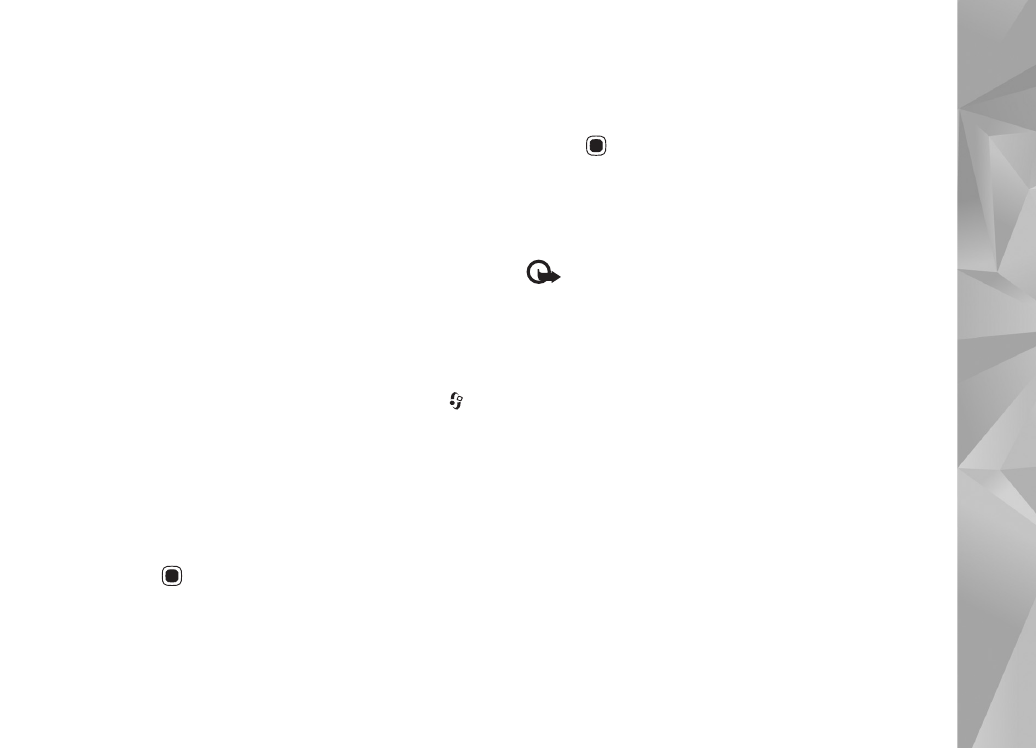
Aplicações
93
restaurar a aplicação original se tiver o ficheiro de
instalação original ou uma cópia de segurança
completa do pacote de software removido. Para
restaurar a aplicação original, remova e instale-a
novamente a partir do ficheiro de instalação original ou
da cópia de segurança.
•
O ficheiro .jar é necessário para a instalação de
aplicações Java. Se estiver em falta, o dispositivo
poderá solicitar a sua importação. Se não existir um
ponto de acesso definido para a aplicação, ser-lhe-á
pedido que escolha um. Quando estiver a importar
o ficheiro .jar, poderá necessitar de introduzir um nome
de utilizador e uma senha para aceder ao servidor. Pode
obter estes ficheiros junto do fornecedor ou fabricante
da aplicação.
1
Para localizar um ficheiro de instalação, prima
,
e escolha
Aplicações
>
Gest. aplics.
. Em alternativa,
procure na memória do dispositivo ou no cartão de
memória em
Gestor fic.
, ou abra uma mensagem em
Msgs.
>
Cx. de entrada
que contém o ficheiro de
instalação.
2
No
Gest. aplics.
, seleccione
Opções
>
Instalar
. Noutras
aplicações, seleccione o ficheiro de instalação
e prima
para iniciar a instalação.
Durante a instalação, o dispositivo mostra informações
sobre o progresso da instalação. Se estiver a instalar
uma aplicação sem assinatura digital nem certificação,
o dispositivo apresentará um aviso. Continue
a instalação apenas se tiver a certeza de que conhece
a origem e o conteúdo da aplicação.
Para iniciar uma aplicação instalada, localize-a no menu
e prima
. Se a aplicação não tiver uma pasta
predefinida, é instalada na pasta
Aplicações
.
Para ver os pacotes de software que foram instalados ou
removidos e as respectivas datas, seleccione
Opções
>
Ver registo
.
Importante: O dispositivo apenas pode suportar
uma aplicação antivírus. O facto de possuir mais do que
uma aplicação com funcionalidade antivírus poderá
afectar o desempenho e o funcionamento ou levar
o dispositivo a deixar de funcionar.
Depois de instalar aplicações no cartão de memória,
os ficheiros de instalação (.sis) permanecem na memória
do dispositivo. Os ficheiros podem utilizar grandes
quantidades de memória e impedi-lo de guardar outros
ficheiros. Para manter uma memória suficiente, utilize
o Nokia Nseries PC Suite para efectuar cópias de segurança
dos ficheiros de instalação num PC compatível e,
em seguida, utilize o gestor de ficheiros para apagar
os ficheiros de instalação da memória do dispositivo.
Consulte “Gestor de ficheiros”, p. 76. Se o ficheiro .sis
for um anexo de uma mensagem, apague a mensagem
da caixa de entrada de Mensagens.
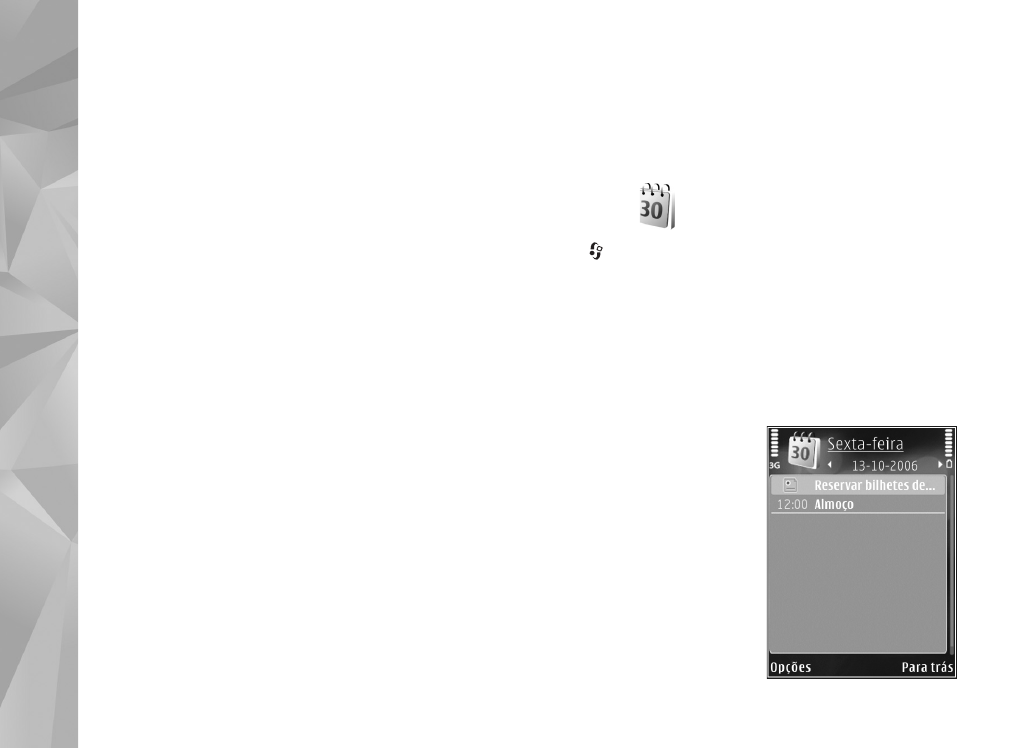
Aplicações
94